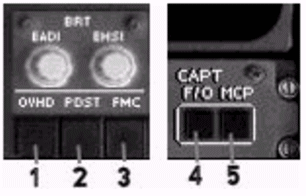 |
|
FOR FLIGHT SIMULATOR USE ONLY. NOT FOR USE
IN REAL AVIATION. Level-D Simulations 767-300...........Page
8
INTRODUCTION and OVERVIEW
| <<TOPページ | <Level-D 767 メニュー | <マニュアル目次 | <前のページ | >次のページへ |
序文と概要
Level-D Simulations 767-300 をお買上げいただき、ありがとうございます。
このマニュアルは航空機の操縦計器とシステムに習熟するための説明書です。
パネルは完全に全ての機能が備えられたバーチャルコクピット(3D)と従来のマルチパネル(2D)の環境があり、767-300のコックピットの完全な再現がなされています。
同梱されている航空機は、Flight One の Text-o-matic
のようなユーティリティを用いれば、カスタマイズすることができます。
標準のFS2004のメニューによりLevel-Dで用意された航空機のうちの1つを選択することで航空機およびパネルの両方がロードされます。
本章ではパネルの配置とメニュー操作について解説します。
FS2004のメニュー内に "Level-D" メニューが追加され利用可能となります。
この章ではメニューを詳しく説明します。
残りの章では航空機のシステムと操作について詳述します。
パネルを最初に読み込むと、「飛行準備の整った状態」になっています。
つまり、すべての通常飛行操作ができるように設定されていて、
航空機はFS2004の通常操作により手動で飛行が可能です。
オートパイロットと航法機能を使用するには、このマニュアルの
AFDS と FMC について解説してある章をよく読めば良いでしょう。
コクピットパネル (2D)
最初に航空機を読み込むと2Dパネルになります。
このパネルは多重パネル環境となっていて、それぞれのパネル画面を切り替えながら使っていきます。
これらの画面は、FS2004のメニュー、メインパネル上のコントロールボタン、あるいはキーボードの組み合わせによって制御します。
パネルビューの切り替えには以下が利用可能です:
| パネルタイプ | パネル内容 | ディスプレイコントロール |
| キャプテン側オーバーヘッド | 左側から見たメインコクピットウィンドウのポストおよびライトのスイッチ郡 | <Shift><1> |
| キャプテン側メインパネル | 左側のメインコクピット計器ディスプレイ | <Shift><2> または "Capt" ボタン |
| F/O 側オーバーヘッド | 右側から見たメインコクピットウィンドウのポストおよびライトスイッチ郡 | <Shift><3> |
| F/O 側メインパネル | 右側のメインコクピット計器ディスプレイ | <Shift><4> または "F/O" ボタン |
| オーバーヘッドシステムパネル | 完璧なオーバーヘッドパネル | <Shift><5> または "OVHD" ボタン |
| ペデスタルコントロール | スロットル装置、火災コントロール、無線通信装置 | <Shift><6> または "PDST" ボタン |
| FMC CDU | FMC コントロールディスプレイユニット | <Shift><7> または "FMC" ボタン |
| AFDS MCP | オートパイロットコントロールパネルのウィンドウ表示 | <Shift><8> または "MCP" ボタン |
| スタンバイ計器 | スタンバイの姿勢計、高度計、対気速度計 | <Shift><9> |
それぞれのコクピットパネルはメインパネルのコントロールボタンから切り替え表示ができます。
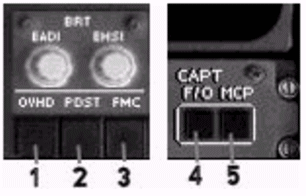 |
|
操縦席画面が最初に読み込まれたときに表示されるのは、機長席のメインパネルと機長席頭上パネルだけです。
他のパネルを表示するには手動操作が必要です。
もし飛行中に副操縦士パネルを使用するのであれば、他のパネルウインドウを表示する前にメインパネルの"F/O"ボタンを押して、F/Oパネルを表示しておくとよいでしょう。
こうしておけば他の画面が重複して選ばれてしまうのを避けることができます。
副操縦士パネルが選択されるとそれに続くパネルは機長席パネルと副操縦士パネルの上部に表示されます。
バーチャルパネル (3D)
コクピットのバーチャル画面は、FS2004のメニューバー、VIEWS
から表示できます。
あるいは、キーボードの<s> または<shift><s>からも表示可能です。
2Dパネルにあるすべてのコントロールは、バーチャルコクピットでも有効です。
バーチャルコクピットで有効なスイッチは2Dパネルでも有効ですし、その逆も有効です。
ただし、FMCだけはバーチャルコクピットの画面から直接操作することはできません。
FMCを操作するには、2Dウィンドウを開かなければなりません。
マウスでバーチャルコクピットのFMCをクリックすれば、2DのFMC CDUの画面が独立して表示されます。
これは、<shift><7>でも可能です。
バーチャルコクピット表示中のFMCコントロールの変更は、このFMC CDU画面の中で行われます。
クリック・スポット・エリアは、2Dシステム・パネルを表示するバーチャルコックピットの内部から利用可能です。
ちょうどEADIの上のグレアシールドをクリックすることによってAFDS
MCP 2Dパネルが表示されます。
メインウィンドウ(オーバーヘッドの左および右)の上の白いエリアをクリックすることにより2Dオーバーヘッド・パネル・コントロールが表示されます。
また、バーチャルコックピット内のFMCを押すことにより2D
FMC CDUパネルが表示されます。
バーチャルコックピット視点を変更せずに、マルチモニターセット・アップを使用する場合や航空機システムの迅速な選択にはこれらのパネルが有用です。
Level-D Menu
Level-Dのメニューはシミュレータ画面の上部にあるFS2004のメニューバーから操作します。
このメニューから、故障、設定、グランドリクェストなどのパネルオプションを選びます。
最初の4つのメニューには、サブメニューがあります。
これらのサブメニューについては後で詳しく説明します。
“Quick tips …”を選ぶとパネルが最初に読み込まれた時に見られる
quick tip(簡略説明)を表示します。
“Visit Level-D Simulations website”を選ぶと、デフォルトのインターネットブラウザにより、Level-Dのウェブサイトが開かれます。
“About Level-D Simulations”を選ぶと767-300
packageを求めるクレジット文書が現れます。
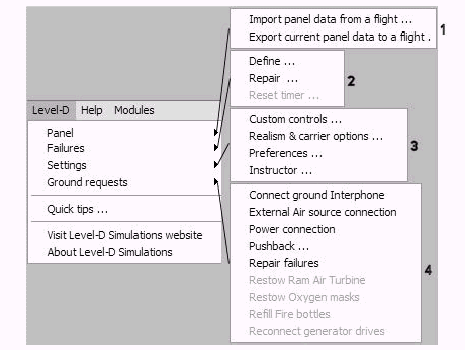
1- Panel:
フライトの保存ファイルからのパネル設定の読み込み、書き出しを行います。
FS2004の“Save Flight”によって保存したすべてのフライトには、767パネルの設定がデフォルトの設定とともに保存されています。
このメニューオプションを使ってこれら767固有のパネル設定だけを独立して読み込み、保存ができます。
これら2つのオプションは同じ選択ボックスを使用します。この選択ボックスには767のフライトがリストアップされていてそのフライトに対して、読み込み、書き出しができるのです。
このボックスのフライトを選んでその後の指示に従うだけでこの操作ができます。
2- Failures: 故障
767システムに発生させることのできる故障を設定できます。
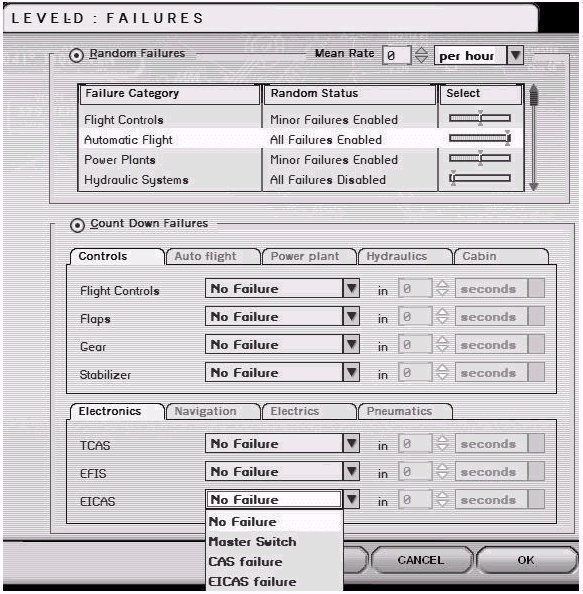
3- Setting: 設定
767パネルで利用可能なオプションを表示します。

Carrier options:キャリアオプション
Realism:
リアリズム(現実性)の設定 : 以下の説明は、チェックを入れたときの状態です。
チェックを入れないときはその逆の状態になります。
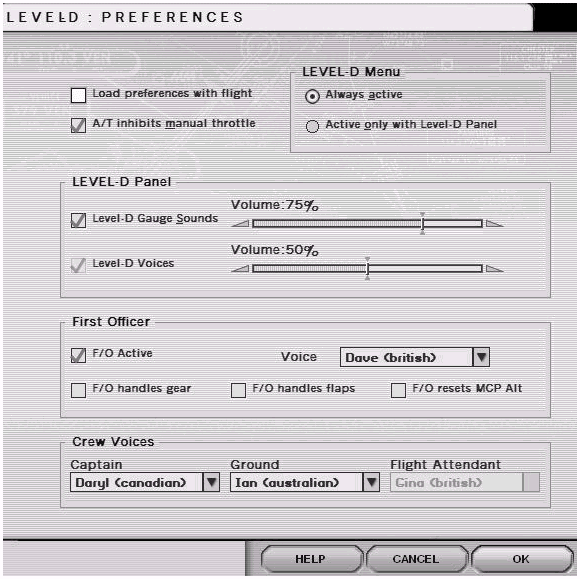
4- Ground requests: 地上クルーへの要求
機外操作を地上クルーに要請するにはこのメニューを使います。
最初の5項目(薄暗く表示)は、頭上パネルから操作します。
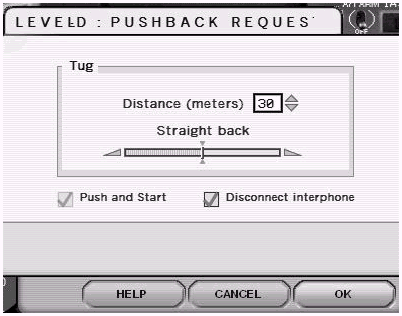
キャビン呼び出しの制御
頭上にある CALL パネルを使うと、LEVEL-D メニューを使用しなくてもグランドクルーとフライトクルーとの連絡をとることができます。
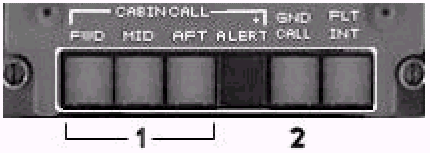
1- Cabin Call
キャビンコール : キャビンクルーからの要請があるとその要請の音声を生成し、CABIN
CALL ライトのうちの一つが点灯します。
点灯しているライトを押すとフライトクルーの対話のためのダイアログボックスが表示されます。
そのダイアログボックスの中からフライトクルーへの要請に対する返答の番号を選択します。
2- Ground Call
グランドのコール : GND CALL ボタンを押すとグランドクルー対話ボックスが開きます。
このボックスには、LEVEL-D メニューにあるグランドクルーに対する要請
"Ground request" と同じ項目が入っています。
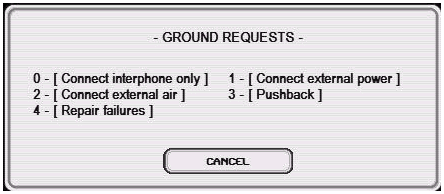
希望する対話の番号をキーボードから押して下さい。
それぞれの項目に対して、さらに必要があれば次のダイアログボックスが表示されます。
これらの対話は前述した "Ground requset"
と同じ項目が入っています。
注 : ここでなされる要請がそのとき処理遂行中(選択後)であると、グランドリクエストメニューはその処理が完了するまで有効となりません。
航空機とパネルの照明、ライト関係の制御
航空機の照明制御は、2Dコクピットの頭上パネルか3Dコクピットの頭上パネルから行います。
制御の方法は両方とも同じです。
スイッチのうちの2つは内部照明の制御を行い、他のスイッチは機体外部の照明制御を行います。
機体外部の照明をいろいろ制御できるのは、LEVEL-767
のわくわくするような特徴とも言えるでしょう。
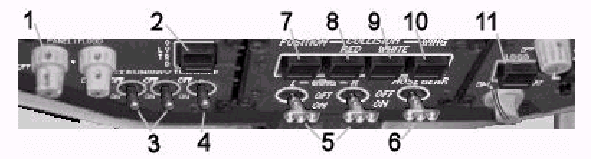
1- Panel Flood Lights:
パネル投光ライト : パネル投光ライトのON、OFFをトグルで切り替えます。
2- Light Override Switch:
ライトオーバーライドスイッチ : コクピット内の天井照明をシミュレートします。
これが押されるとすべてのパネルの照明が行われます。
3- Runway Turnoff Lights:
滑走路進入ライト : 滑走路進入ライトを左右別々に制御します。
このライトは主翼付け根のランディングライト群の中に設置されています。
これらはランウェイサイドとタクシーウェイで点灯されます。
4- Taxi Light:
タクシーライト : タクシーライトのON、OFFを行います。
タクシーライトはノーズギア群の底部近くに設置されています。
5- Landing Lights:
ランディングライト : 左右のランディングライトを別々に制御します。
6- Nose Gear Lights:
ノーズギアライト : ノーズギアライトのオンオフをします。
ノーズギアの上の方に2つのノーズギアライトがあります。
このライトは離着陸のときに使用します。
7- Position Lights:
ポジションライト : ポジションライトのオンオフをします。
ポジションライトは翼の先端にあって、赤、緑、白色をしています。
8- Red Anti-collision Lights:
赤色衝突防止ライト : 赤色回転ビーコンのオンオフをします。
このライトは胴体の上下についています。
9- White Anti-collision Lights:
白色衝突防止ライト : 白色衝突防止ライト(ストロボタイプ)のオンオフをします。
このライトは両主翼の先端についています。
10- Wing Lights:
ウィングライト : ウイングライトのオンオフをします。
このライトは胴体の両側にあって、翼を照明します。
11- Logo Lights:
ロゴライト : ロゴライトのオンオフをします。
このライトは垂直翼を照明します。
航空機モデルの外観
767の機体は、ユニークな外観と自在な動きが詳細かつ巧妙に再現されています。
すべての飛行制御機器がコクピットからのコントロールに反応して正確かつ詳細に作動します。
特にギアとフラップの動きの正確さ、詳細さは最高のものです。
さらに、これらの標準的な航空機の動きに加えて、航空機の見え方に関していくつかのユニークな点を備えています。
それらは次のようなものです。
ラムエアータービン(RAT)
RATは飛行中両方のエンジンが停止するといつでも作動します。
RATのプロペラは対気速度に基づいて回転します。
その回転数は対気速度の変化に反応します。
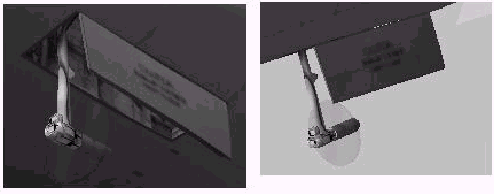
APU取り入れ口のドア
APUが RUNポジションに切り替わるとAPUの取り入れ口のドアがいつでも開きます。
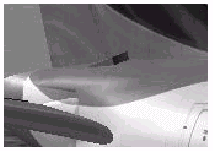
エルロンの下降
フラップ操作に応じて、内側のエルロンが下降します。
エルロンの下降状態は、操縦室のエルロン指示計器に表示されます。
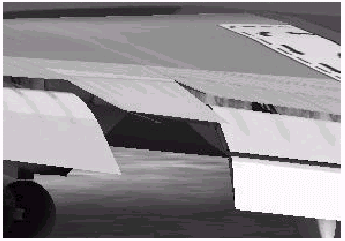
| <<TOPページ | <Level-D 767 メニュー | <マニュアル目次 | <前のページ | >次のページへ |